编辑:秩名2020-08-05 10:51:10
肯定还有许许多多用户们都不知道word中怎么删掉空白页吧,想要快速解决这个问题,不妨就来IE浏览器看看小编带来的删除word空白页面方法讲解。相信能够可以帮助到大家解决这个问题。

方法/步骤分享:
一、打开桌面上的word
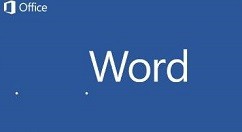
二、打开文档
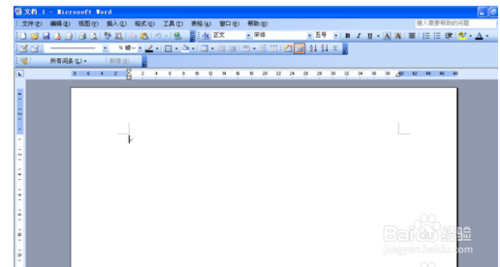
三、第一种
将空白处的分页符全部点击退格键删除,即可删除不需要的空白页。
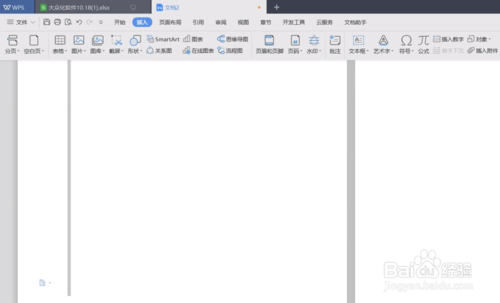
四、第二种
快捷键ctrl+h打开查找和替换,选择替换,鼠标放在查找内容,选择特殊格式中的手动分页符,全部替换,也能删除word中的空白页。
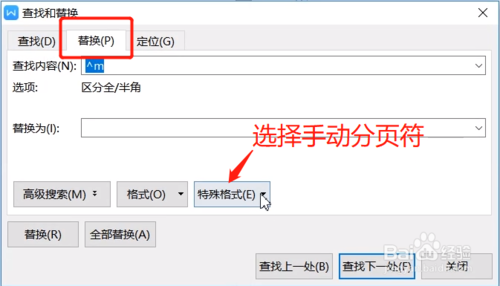
五、第三种
在菜单栏中选择章节,点击删除本节即可。用户们可以尝试删除。

六、安全退出
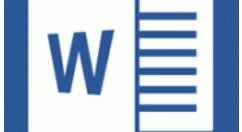
七、以上便是word中删除空白页的方法
注意事项
使用过程中务必注意保护好自己的个人隐私 原创经验,创作不易,请勿抄袭!希望其他作者遵守底线,不要抄袭。 如果大家还有什么不明白的地方,可以追加问我哦!
word相关攻略推荐:
word选择题四行选项如何变一行?选择题四行选项变一行方法说明
以上就是删除word空白页面方法讲解的全部内容了,快快收藏IE浏览器中文网站获得更多热门软件资讯吧!